1 sprendimas: paleiskite EA programą kaip administratorių
Kartais atidarius EA programą iš meniu Pradėti arba darbalaukyje ji paleidžia EALauncher.exe, o turėtų paleisti EADesktop.exe. Taip gali nutikti, kai paleidimo priemonė negali rasti ir atidaryti darbalaukio vykdomosios programos. Norėdami tai išspręsti,
- Dešiniuoju pelės mygtuku spustelėkite EA programą darbalaukyje arba meniu Pradėti ir spustelėkite „Atidaryti failo vietą“.

- Tai nuves jus į nuorodą, kurioje yra nuoroda. Dešiniuoju pelės mygtuku spustelėkite nuorodą ir dar kartą spustelėkite „Atidaryti failo vietą“.
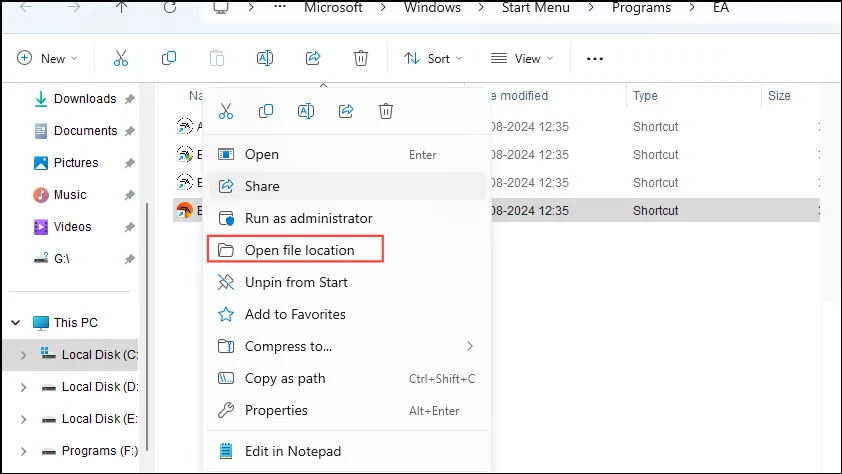
- Kai atsidarys diegimo katalogas, ieškokite EADesktop.exe. Dešiniuoju pelės mygtuku spustelėkite jį ir spustelėkite „Vykdyti kaip administratorių“.
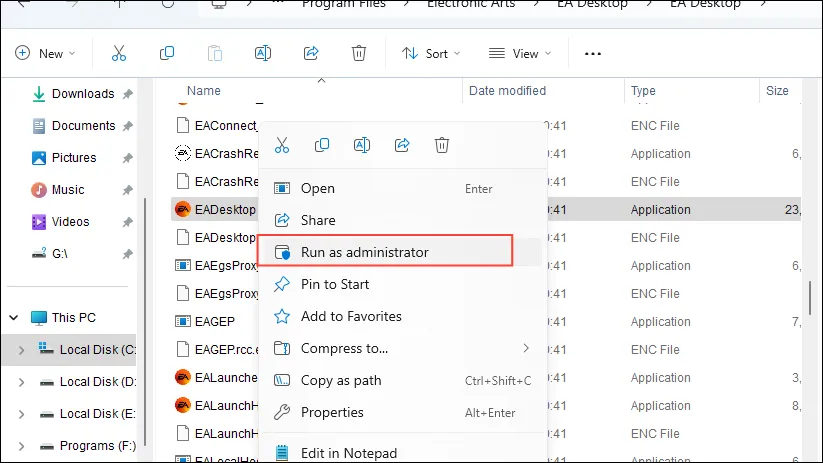
- Jei sprendimas veikia, galite nustatyti, kad jis visada būtų „Vykdyti kaip administratorius“, atidarę ypatybių meniu ir meniu „Ypatybės“ eidami į skirtuką Suderinamumas.
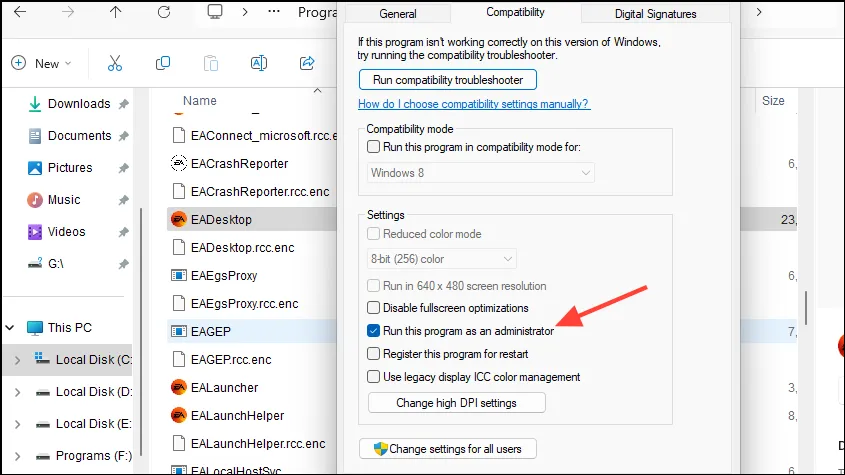
- Galiausiai dar kartą dešiniuoju pelės mygtuku spustelėkite programą ir spustelėkite „Sukurti nuorodą“, kad sukurtumėte darbalaukio nuorodą, kad galėtumėte ją paleisti tiesiai iš darbalaukio.
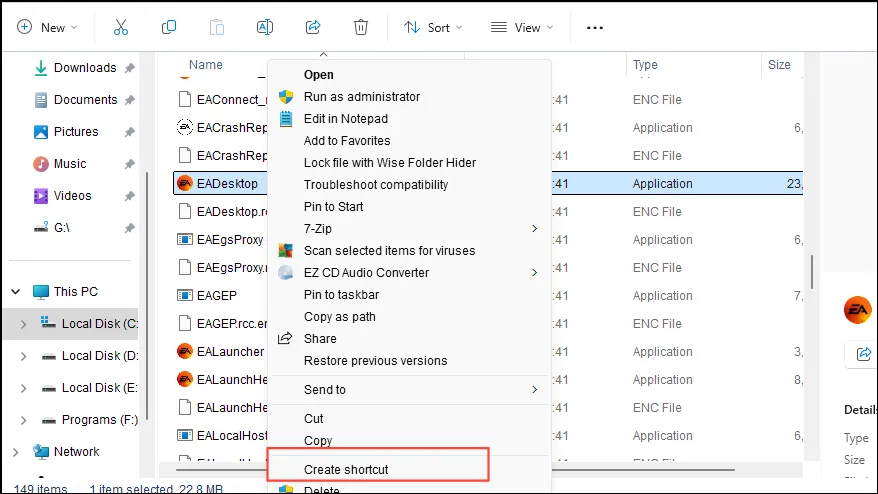
2 pataisymas: įjunkite Unicode UTF-8 kalbų palaikymą
Kai įjungtas „Unicode UTF-8“ kalbų palaikymas, „Windows“ gali teisingai rodyti skirtingų kalbų simbolius. Tai taip pat gali išspręsti EA programos problemas.
- Naudodami
Win + Rspartųjį klavišą atidarykite dialogo langą „Vykdyti“, įveskiteintl.cplir paspauskite Enter.
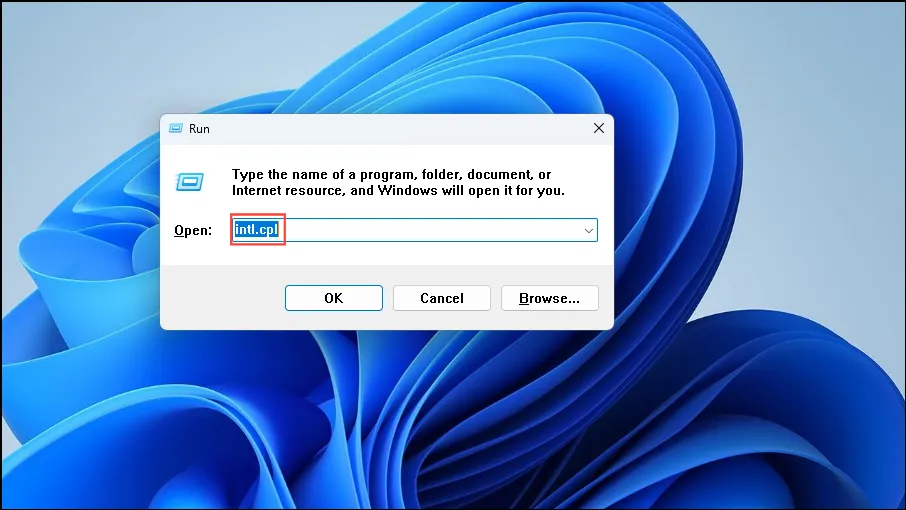
- Atsidariusiame dialogo lange spustelėkite viršuje esantį skirtuką „Administratorius“, tada – mygtuką „Keisti sistemos lokalę“.
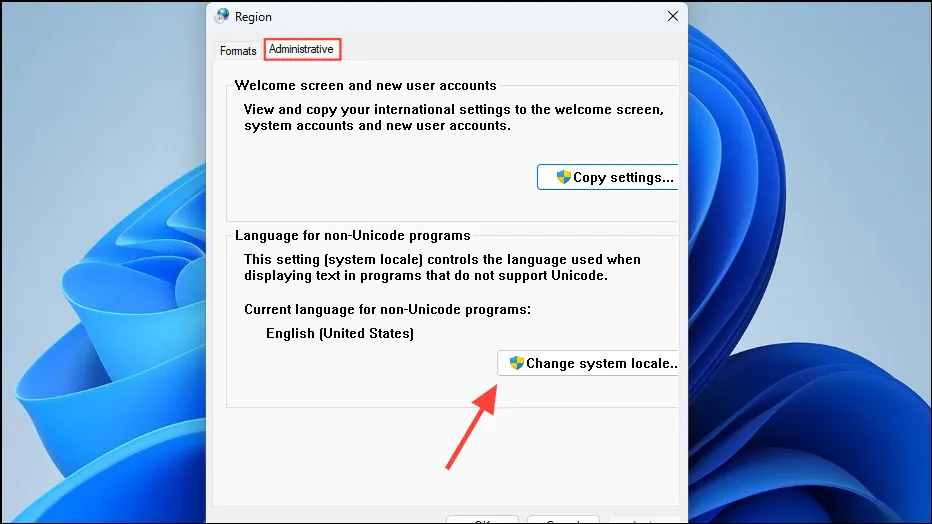
- Spustelėkite žymimąjį laukelį šalia parinkties „Beta: naudokite Unicode UTF-8 pasauliniam kalbų palaikymui“. Tada iš naujo paleiskite kompiuterį ir bandykite dar kartą atidaryti EA programą.
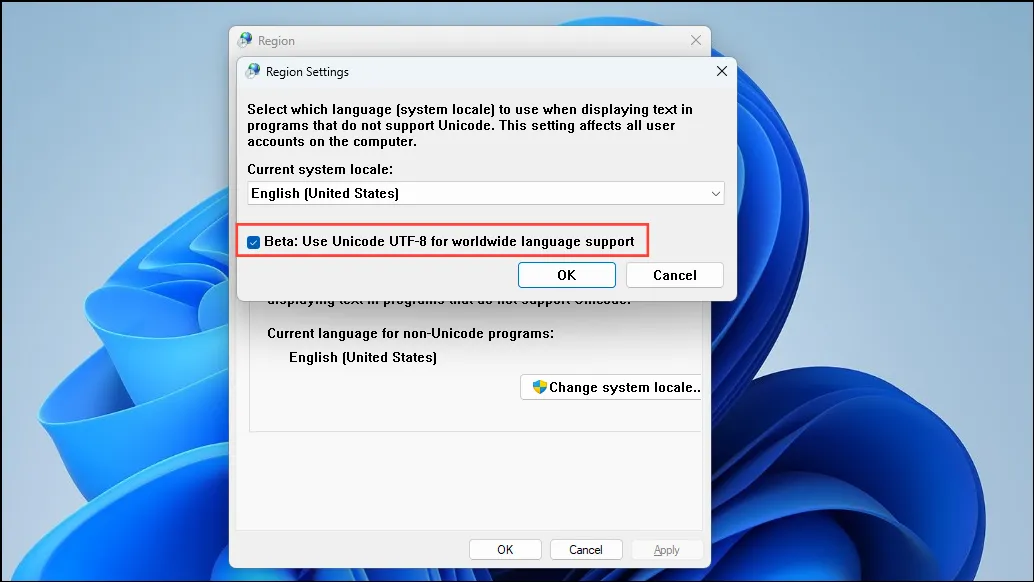
3 pataisymas: ištrinkite EA programos talpyklą
Programos talpyklos išvalymas yra dar vienas galimas sprendimas, kurį galite išbandyti, kai EA programa neatsidaro.
- Atidarykite dialogo langą Vykdyti naudodami
Win + Rspartųjį klavišą, įveskite%localappdata%ir paspauskite Enter.
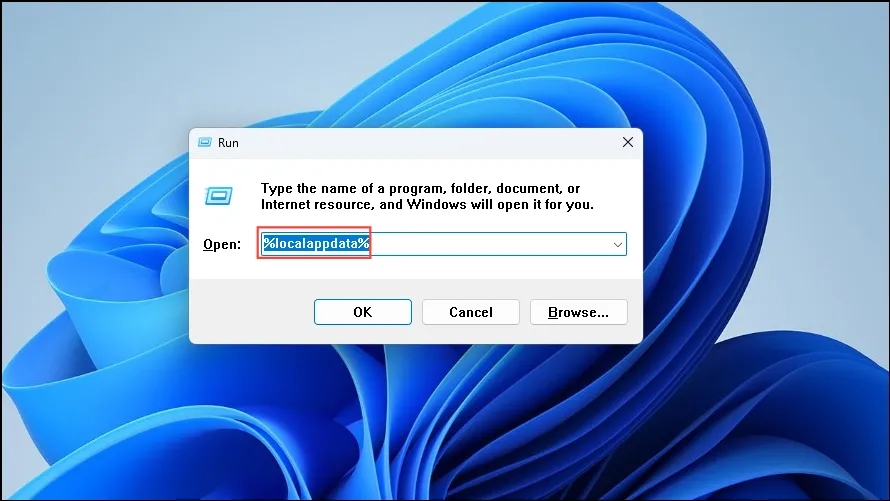
- Atsidariusiame lange pasirinkite aplankus „Electronic Arts“ ir „EADesktop“ ir ištrinkite juos. Prieš ištrindami aplankus, būtinai uždarykite programas ir užbaikite visus susijusius vykdomus procesus užduočių tvarkyklėje.
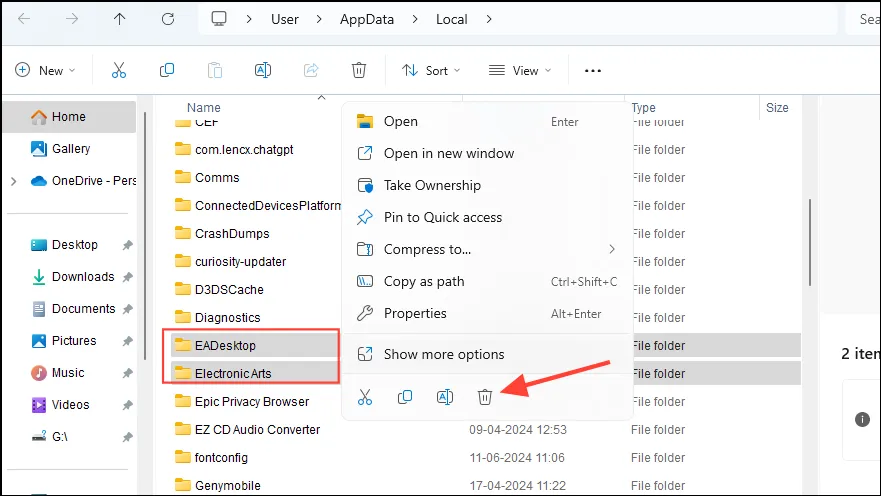
- Ištrynę aplankus, iš naujo paleiskite kompiuterį ir bandykite dar kartą atidaryti EA programą.
4 pataisymas: patikrinkite antivirusinę programą
Antivirusinės programos dažnai gali blokuoti programų paleidimą, todėl gali kilti įvairių problemų. Galite patikrinti „Windows Defender“ ar bet kurią kitą įdiegtą trečiosios šalies antivirusinę programą ir sužinoti, ar ji neblokuoja programos. Gali būti, kad programai reikalingas failas yra karantine, todėl jis negali veikti.
- Priklausomai nuo to, kurią antivirusinę programą naudojate, turėsite ją atidaryti ir pereiti į skyrių, pavadintą „Užblokuotos ir leidžiamos programos“ arba kažką panašaus.
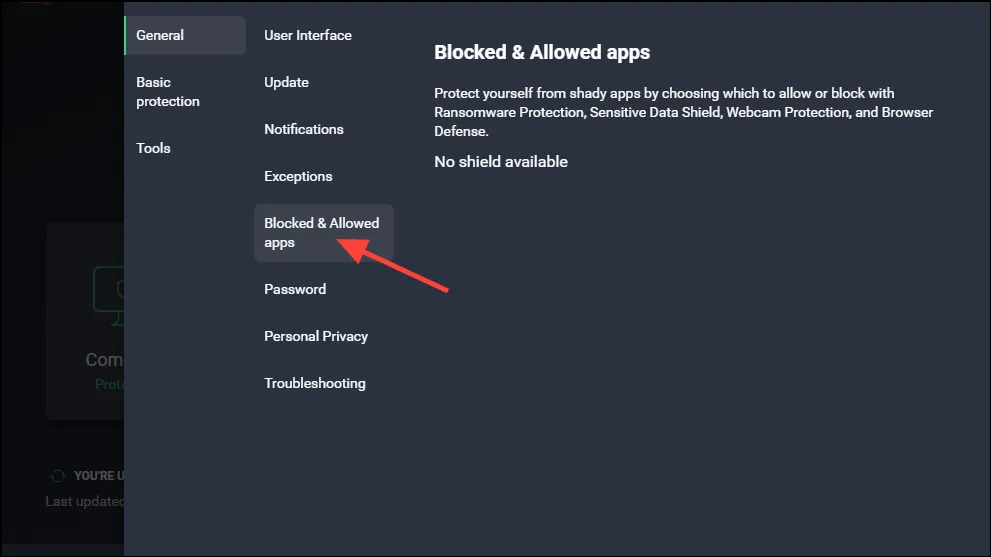
- Įsitikinkite, kad EA programos nėra tarp užblokuotų programų. Tada eikite į skyrių „Karantinas“ ir atlikite panašų patikrinimą. Jei radote failą, susijusį su EA programa, galite jį atkurti iš čia ir pabandyti atidaryti programą dar kartą.
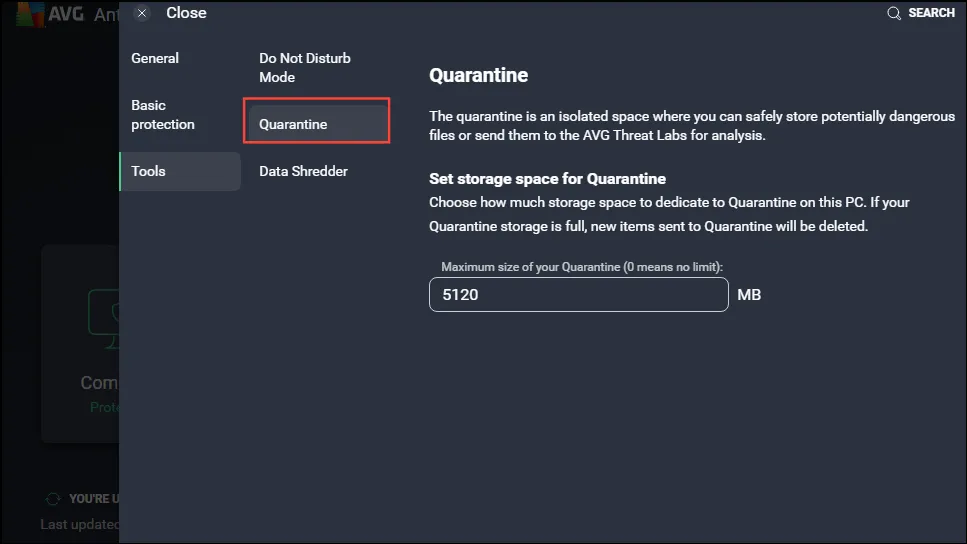
5 pataisymas: ištrinkite GAME_DATA_DIR kintamąjį
Jei įdiegėte modifikacijas naudodami „Frosty Mod Manager“, skirtą žaidimams, kurie veikia „Frostbite“ variklyje, pabandykite ištrinti kintamąjį GAME_DATA_DIR.
- Atidarykite meniu Pradėti, įveskite
environment variablesir spustelėkite „Redaguoti sistemos aplinkos kintamuosius“.
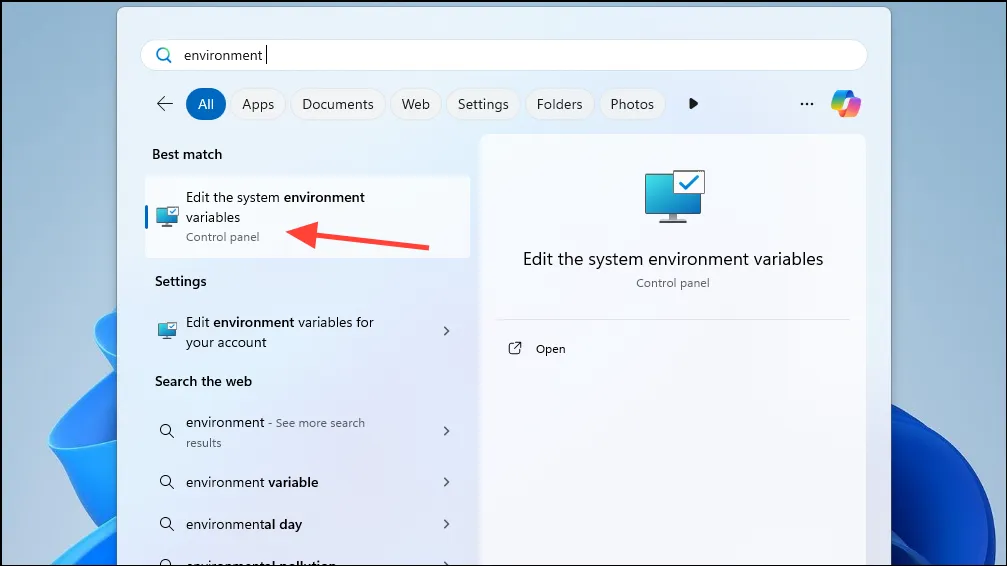
- Dialogo lange spustelėkite mygtuką „Aplinkos kintamasis“.
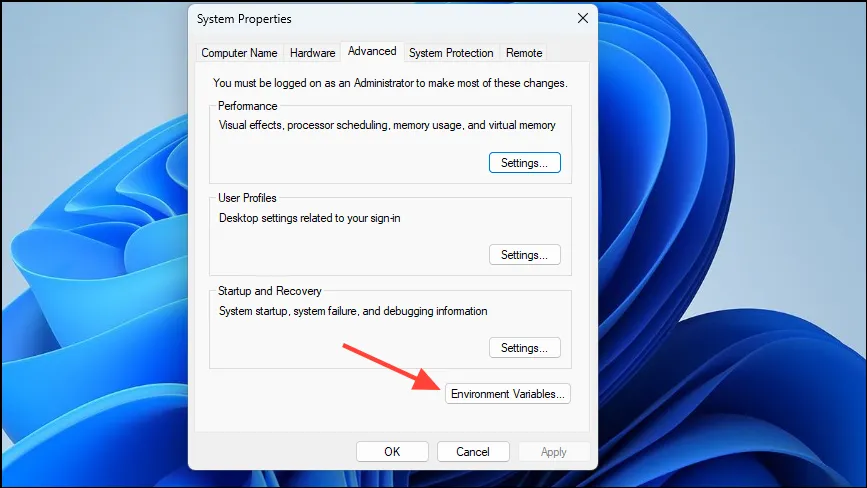
- Atsidariusiame lange patikrinkite, ar yra GAME_DATA_DIR kintamasis. Jei taip, pasirinkite jį ir spustelėkite mygtuką „Ištrinti“, kad jį pašalintumėte. Tada iš naujo paleiskite sistemą ir dar kartą paleiskite EA programą.
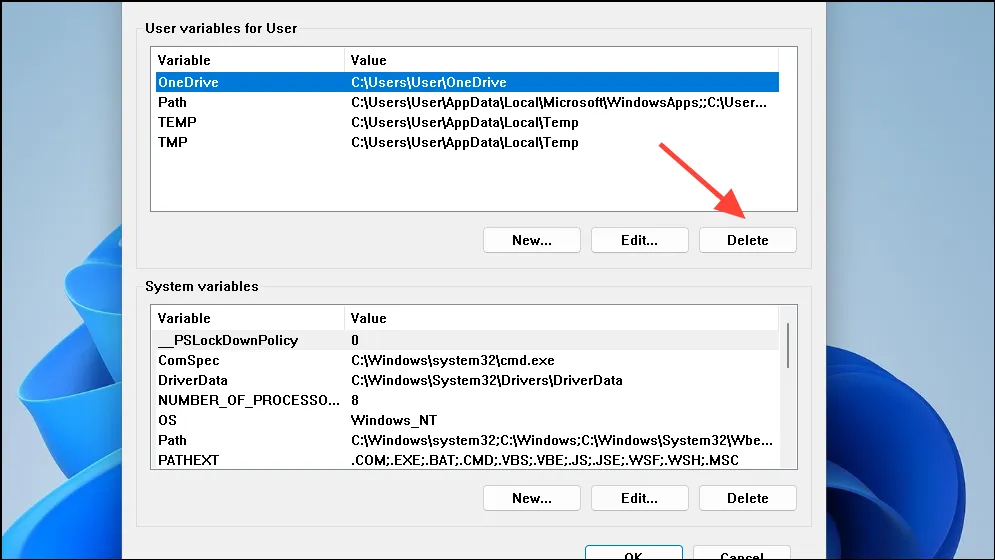
6 pataisymas: įdiekite trūkstamus „Microsoft Visual C++“ perskirstomus elementus
Jūsų EA programa gali nepasileisti, jei kompiuteryje trūksta tam tikrų jai reikalingų Visual C++ perskirstomų elementų. Galite atsisiųsti ir įdiegti, kad išspręstumėte problemą.
- Apsilankykite oficialioje „Microsoft“ svetainėje ir spustelėkite atitinkamos sistemos atsisiuntimo nuorodą.
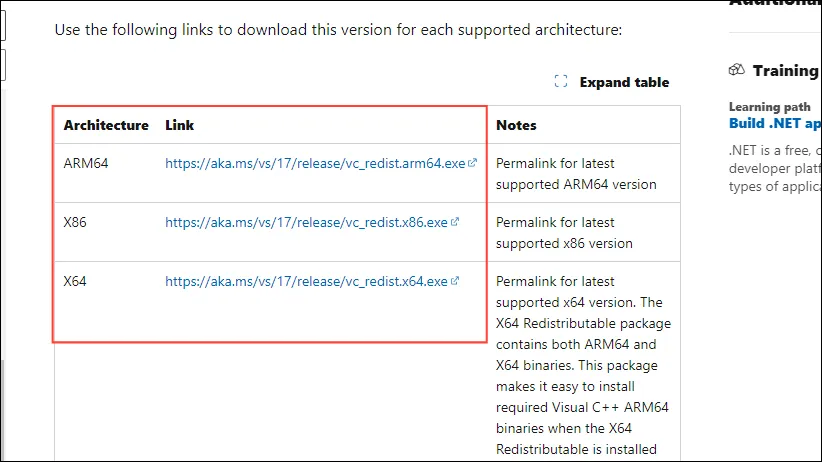
- Kai atsisiuntimas bus baigtas, atidarykite jį ir spustelėkite žymimąjį laukelį, kad sutiktumėte su sąlygomis. Tada spustelėkite mygtuką „Įdiegti“.
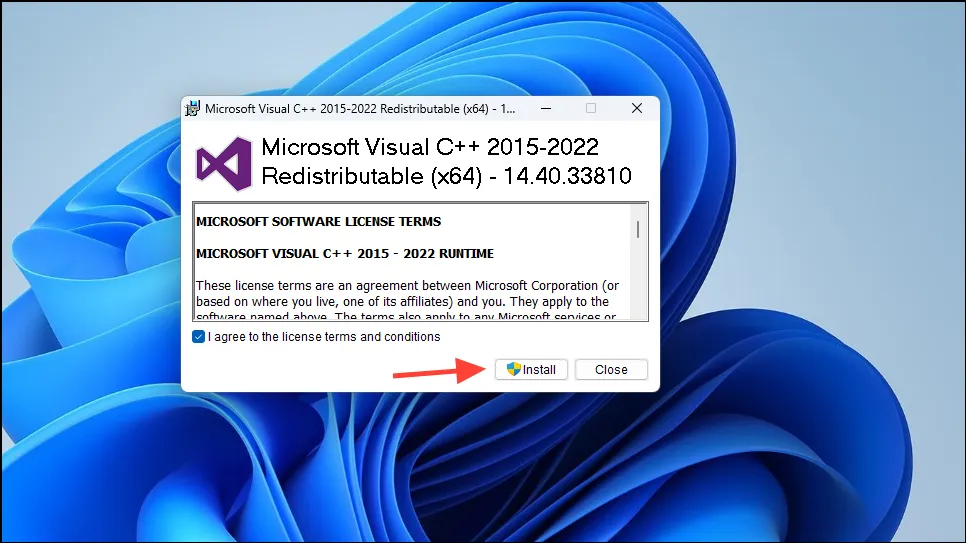
- Įdiegę iš naujo paleiskite kompiuterį ir iš naujo įdiekite EA programą prieš bandydami ją paleisti dar kartą.
7 pataisymas: užtikrinkite teisingą paskyros sistemos konfigūraciją
Turite įsitikinti, kad paskyros, kurią naudojate EA programai paleisti, sistemos konfigūracija yra teisinga.
- Atidarykite „Windows Explorer“ ir eikite į
C:\ProgramData\Package Cache.
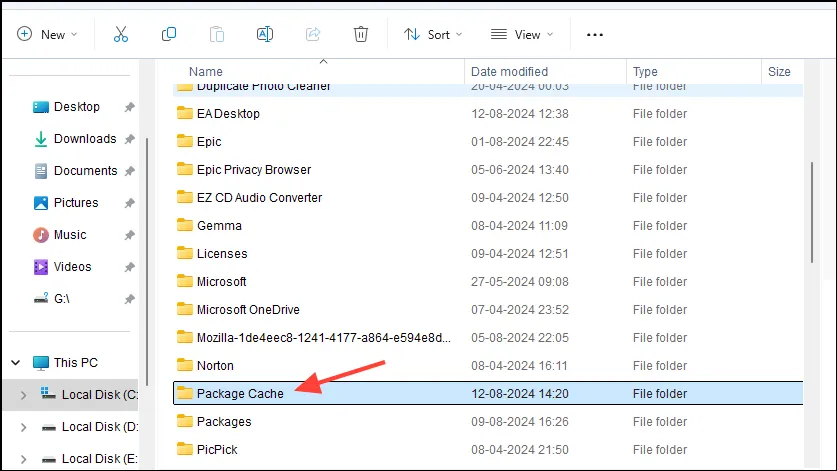
- Dešiniuoju pelės mygtuku spustelėkite aplanką ir spustelėkite „Ypatybės“.
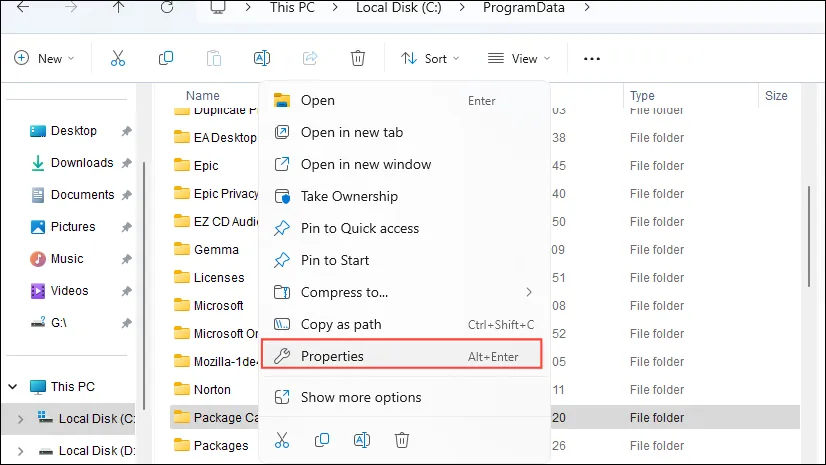
- Ypatybių lange spustelėkite skirtuką „Sauga“, tada – mygtuką „Išplėstinė“.
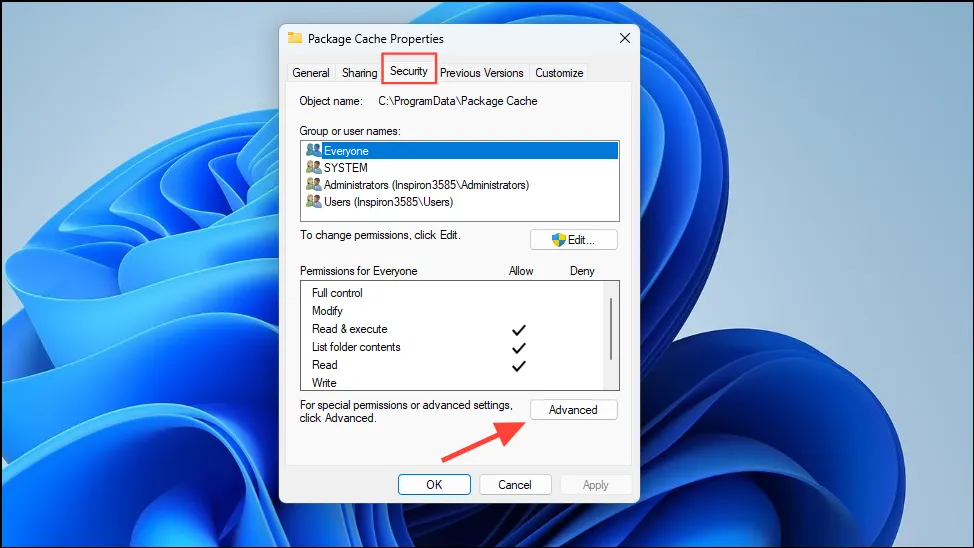
- Patikrinkite, ar savininkas nustatytas kaip „Administratoriai“. Jei ne, spustelėkite mygtuką „Keisti“ ir įveskite
Administratorsprieš spustelėdami Gerai.
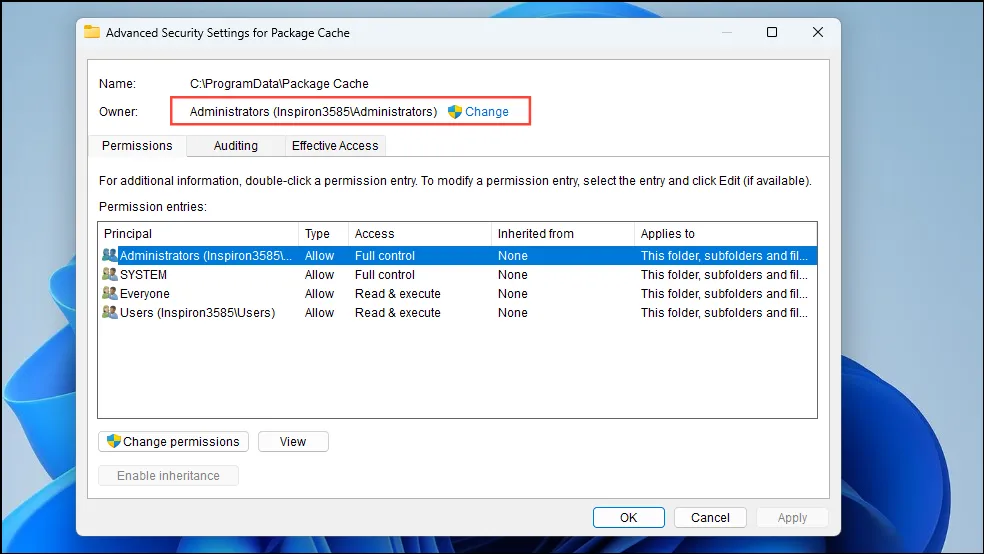
8 pataisymas: išjunkite virtualiojo tinklo adapterius
Jei EA programa negali paleisti 3216 prievado, prieš vėl atidarydami programą turėsite išjungti virtualiojo tinklo adapterius.
- Dešiniuoju pelės mygtuku spustelėkite mygtuką Pradėti ir spustelėkite „Įrenginių tvarkytuvė“, kad jį atidarytumėte.
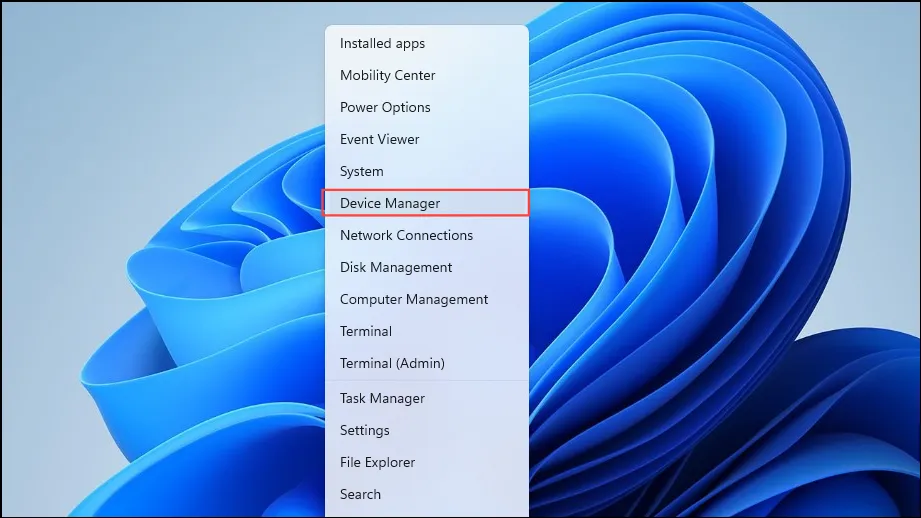
- Tada spustelėkite „Tinklo adapteriai“, kad peržiūrėtumėte visus galimus tinklo adapterius.

- Dabar tiesiog dešiniuoju pelės mygtuku spustelėkite virtualų tinklo adapterį ir spustelėkite „Išjungti įrenginį“, kad jį išjungtumėte. Atlikite tai su visais virtualaus tinklo adapteriais.
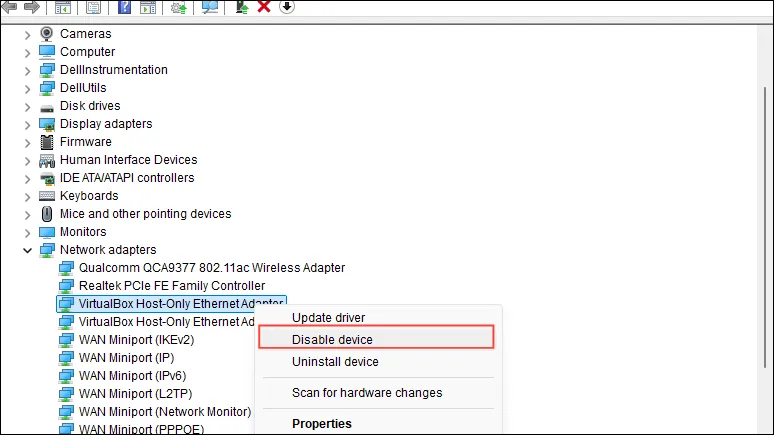
9 pataisymas: iš naujo įdiekite EA programą
Galiausiai turėtumėte apsvarstyti galimybę pašalinti EA programą ir įdiegti ją iš naujo. Iš naujo įdiegiant EA programą, verta atsisiųsti naują diegimo programą, nes kartais diegimo programa gali būti sugadinta, todėl gali kilti problemų.
Ką reikia žinoti
- Kad EA programa veiktų tinkamai, būtinas stabilus interneto ryšys, todėl paleidę programą įsitikinkite, kad nėra ryšio problemų.
- Sprendimams, kuriems reikia iš naujo paleisti EA programą, prieš paleisdami iš naujo būtinai uždarykite visus su ja susijusius foninius procesus.
- Yra trečiųjų šalių programų, kurios teigia, kad padeda išspręsti EA programos neatsidarymo klaidą, tačiau prieš pasikliaudami jomis turėtumėte išbandyti saugesnius metodus.
- Ekstremali priemonė, kuri gali padėti, yra išjungti saugų įkrovimą kompiuteryje, nors dėl to jis gali būti pažeidžiamas grėsmių. Prieš tai darydami, turėtumėte susisiekti su EA palaikymo komanda ir paprašyti jos pagalbos.
Parašykite komentarą